Come ascoltare Apple Music offline sui dispositivi Apple
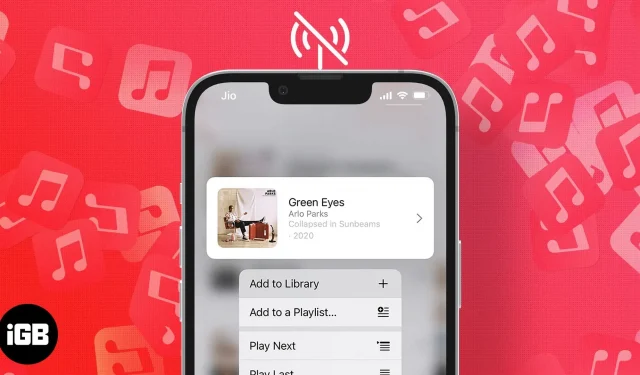
Apple Music è un popolare servizio di streaming musicale che ci fornisce molti brani e funzionalità come l’alta risoluzione senza perdita di dati e l’audio spaziale (con Dolby Atmos). Ciò porta la nostra esperienza di ascolto musicale a un livello completamente nuovo, ma richiede anche un’enorme quantità di dati. Fortunatamente, Apple Music può funzionare anche offline.
E ho sviluppato un articolo per aiutarti a scaricare e ascoltare offline i tuoi brani preferiti di Apple Music su iPhone, iPad, Mac e Apple Watch. Quindi iniziamo.
- Ascolta Apple Music offline su iPhone e iPad
- Scarica i brani di Apple Music sul tuo Mac
- Usa Apple Music offline su Apple Watch
- Come scaricare Apple Music con playlist intelligenti
- Scarica iTunes Music su iPhone con cavo USB
Ascolta Apple Music offline su iPhone e iPad
- Apri l’app Musica sul tuo dispositivo iOS.
- Passare al brano che si desidera scaricare.
- Tocca i tre punti orizzontali accanto ad esso e seleziona Aggiungi alla libreria. Una volta che un brano è stato aggiunto alla tua libreria, puoi scaricarlo con un clic.
- Fare di nuovo clic sui punti orizzontali e selezionare Download.
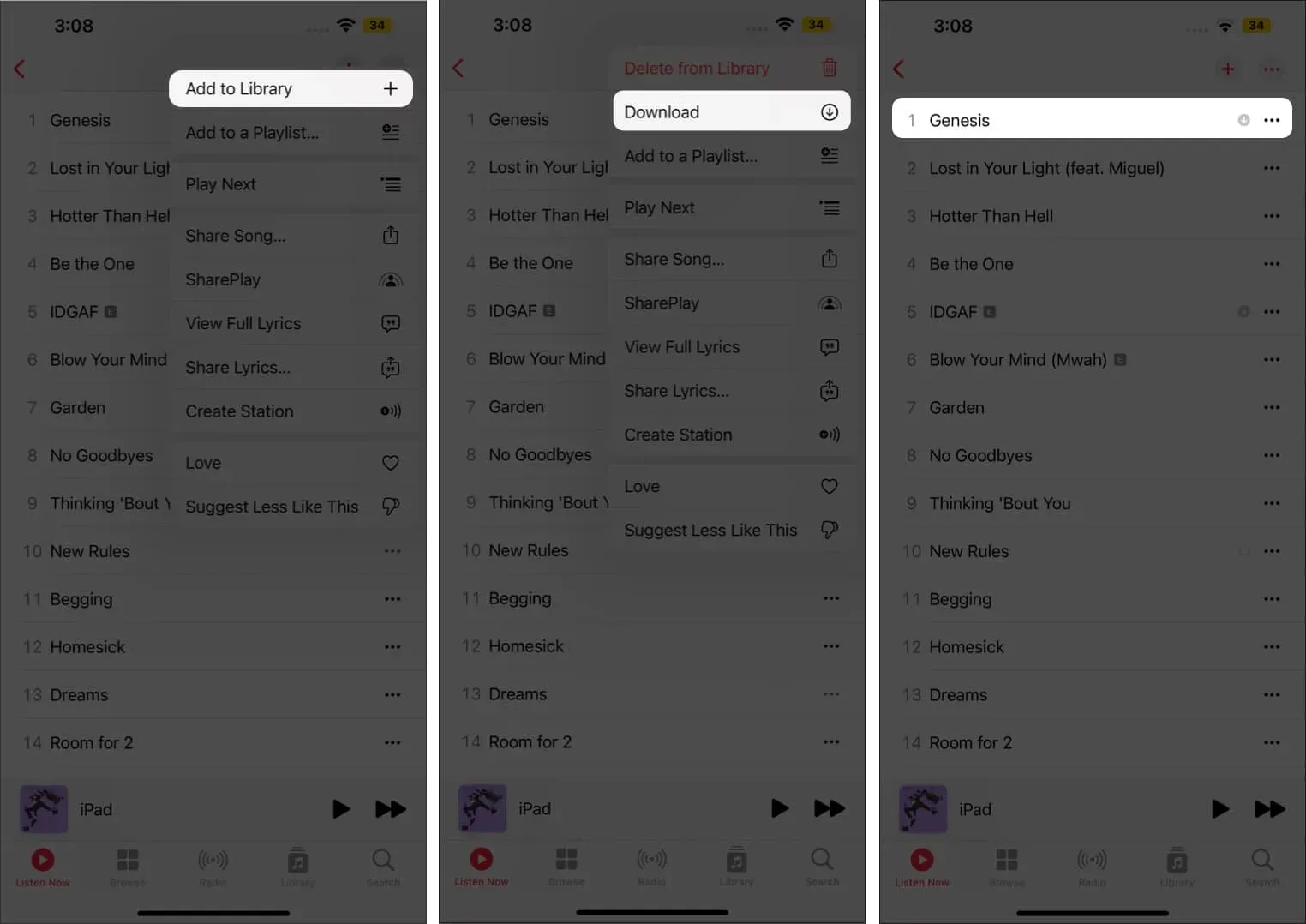
Scaricare i brani uno alla volta può essere noioso, ma puoi caricare tutta la tua musica su Apple Music contemporaneamente? Bene, per fortuna sì, ed ecco come:
- Passare alla playlist che si desidera scaricare.
- Fai clic sull’icona Più (+) che appare nell’angolo in alto a destra. Noterai che l’icona Più (+) si trasformerà in un’icona di download.
- Fare clic sull’icona di download e inizierà il download.
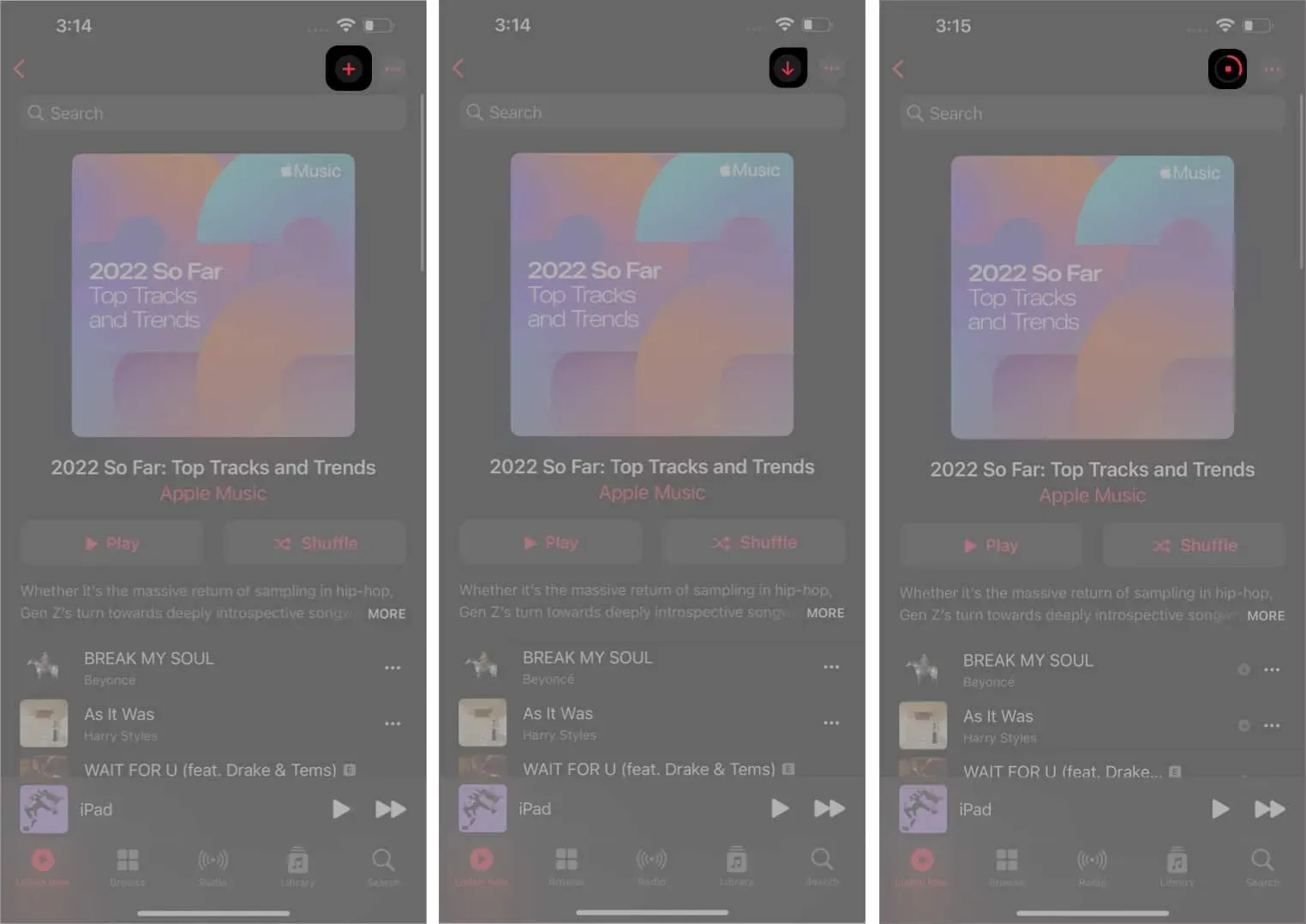
Per automatizzare il processo di download: app Impostazioni → Musica → scorri verso il basso → Download automatici → Abilita.
Scarica i brani di Apple Music sul tuo Mac
- Avvia l’app Musica sul tuo Mac e vai al brano che desideri scaricare.
- Tocca l’icona Più (+) accanto ad essa e aggiungerà il brano alla libreria. Ora che il brano è stato aggiunto alla libreria, noterai che quando passi il mouse sopra il brano, apparirà un’icona di download.
- Fai clic sul pulsante di download e le canzoni saranno disponibili offline.
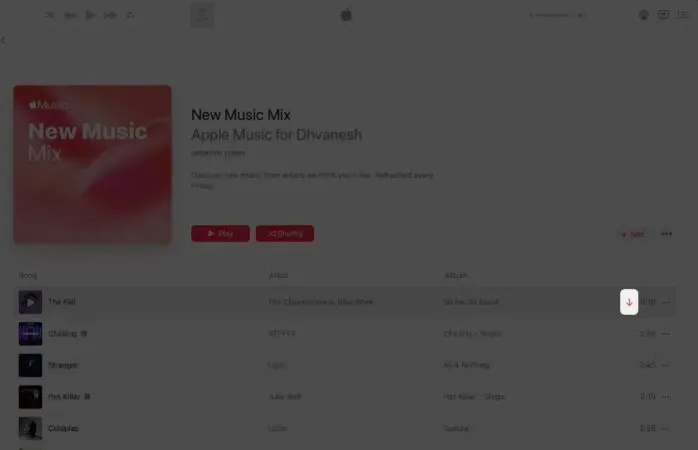
Proprio come con iPhone, puoi anche scaricare la playlist completa di Apple Music su Mac. Non solo, puoi anche automatizzare questo. Su un Mac, vai all’app Musica → Barra dei menu → Musica → Preferenze → Generale → Download automatico → Abilita.
Usa Apple Music offline su Apple Watch
Puoi ascoltare Apple Music dal tuo Apple Watch tramite AirPods o qualsiasi altra cuffia o altoparlante Bluetooth senza il tuo iPhone nelle vicinanze.
- Vai all’app Watch sul tuo iPhone.
- Assicurati di essere nella scheda Il mio orologio, scorri verso il basso e seleziona Musica.
- Fai clic su “Aggiungi musica” evidenziato con un’icona più (+). Ti chiederà la tua libreria Apple Music.
- Seleziona i brani da scaricare su Apple Watch.
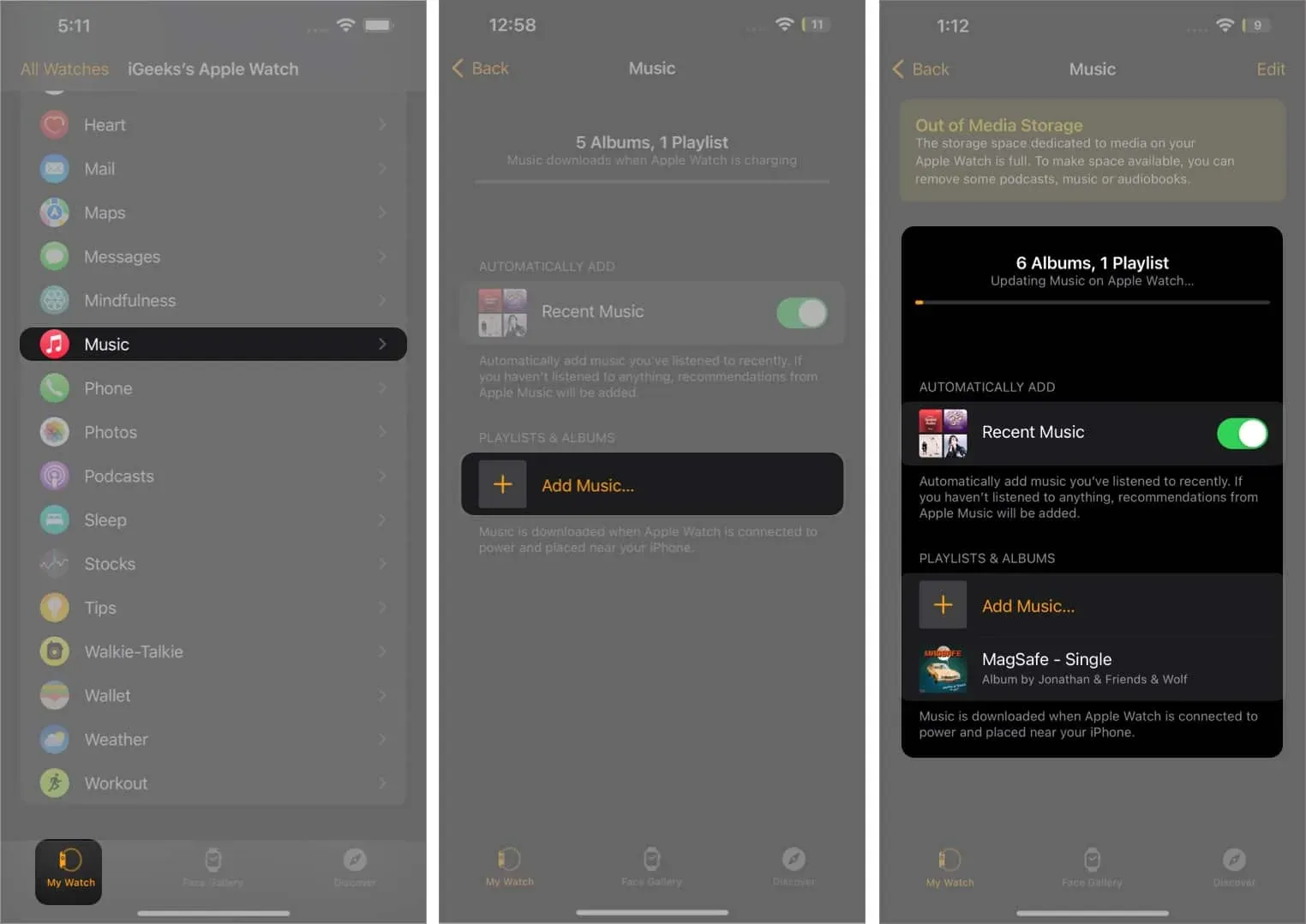
Una volta scaricato su Apple Watch, puoi trasmetterlo in streaming su Airpods direttamente da esso. Questo è anche senza connessione a Internet.
Come scaricare Apple Music con playlist intelligenti
Sei stanco di aggiungere brani alla tua libreria Apple Music uno per uno e scaricarli? Ti copriamo le spalle! Crea una playlist delle tue canzoni preferite utilizzando la funzione Playlist intelligenti di Apple Music integrata. La cura della playlist intelligente è attualmente limitata ad Apple Music nell’iTunes store di macOS su Windows.
Segui questo articolo per una guida dettagliata sulla creazione di playlist intelligenti con Apple Music. Quando hai finito di creare una playlist, consulta la sezione sopra in cui abbiamo menzionato come scaricare playlist sul tuo iPhone con solo un paio di clic.
Scarica tutta la tua musica da iTunes sul tuo iPhone con un cavo USB.
Questi passaggi saranno utili per coloro che hanno acquistato musica archiviata in iTunes e desiderano ascoltarla offline. Inoltre, avrai bisogno di un computer Mac o Windows con iTunes installato.
- Collega il tuo iPhone al computer o al Mac.
- Avvia l’app Musica sul tuo Mac (o l’app iTunes su Windows). Noterai che il tuo iPhone appare sotto Dispositivi nell’app Musica.
- Se hai già alcune tracce sul tuo iPhone, puoi trasferirle semplicemente facendo clic con il pulsante destro del mouse sull’interruttore dell’iPhone e selezionando “Trasferisci acquisti”.
- Ora vai all’app Finder sul tuo Mac e tocca il tuo iPhone che appare sotto Posizioni.
- Seleziona la scheda Musica e attiva Sincronizza musica.
- Cambia l’intera libreria musicale o artisti, album, generi e playlist selezionati, a seconda delle tue esigenze.
- Fai clic su “Sincronizza” e le tue tracce inizieranno a sincronizzarsi su iPhone e Mac.
Riassumendo
È quasi tutto da parte mia. Spero che tu abbia avuto l’idea giusta sul download della libreria di Apple Music. In caso di problemi, porre domande nella sezione commenti.



Lascia un commento